一直在尋找一款適合家裡長輩使用的電腦。 易用的介面+觸控螢幕是必備的條件。
也曾考慮過All-in-one PC,但對以客廳為活動範圍的雙親來說,顯得太過笨重佔空間。而智慧型手機雖然輕巧方便,但螢幕對老人家又顯得太小。一直到ipad等平板電腦出現,心中最佳的解決方案才終於浮現。
最後選擇eeepad而捨棄ipad的原因,除了支持國產外,重要的是他開放且成熟的架構與應用。雖然這個優點乍看對老人家來說毫不重要,但對於很少接觸PC,沒用過iTune或者懶的用iTune的人來說,卻是很大的關鍵。
能夠外接記憶卡, 隨身碟,甚至接上電腦就能瀏覽檔案的系統,絕對方便於學習任何雲端儲存或是iTune。更不用說那一堆免費的軟體,以及相容標準化所帶來的豐富週邊,還有這些週邊省下的錢。

相較UI規範嚴格的iOS,Android可能稱不上是最佳使用體驗的作業系統,但在幫長輩調校eeepad的過程,也著實發現Android3.0在平板UI上所下的苦心,以及他與Google 雲端service整合後的魅力,讓我第一次想為一台3C產品寫開箱。
Eeepad 首頁。可自訂多重桌面,長按icon可進行拖曳移位或刪除(移到右上垃圾桶)。
動態桌面饒富趣味,除了水位會跟著機器搖晃外,輕觸螢幕也會出現氣泡,很有巧思的是:水位同時也蘊含電量的隱喻。
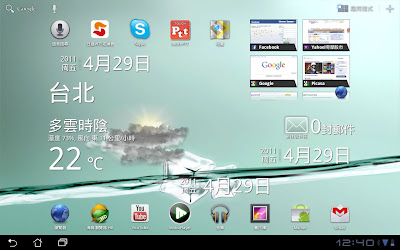
來上網吧!這台Eeepad是買給長輩的上網股票機。1280*800的解析度不管瀏覽什麼網頁都能獲得跟一般螢幕相近的體驗。
因為支援Flash,所以也能順利地瀏覽Yahoo股市的技術線圖。

在瀏覽器設定中的研究室哩,有取消網址列的全螢幕設定,當手指靠近螢幕兩側時,會出現貼心的扇形工具列設計。
動動你的大拇指即可操縱網頁進行重新整理/上下頁等功能,省去網址列的高度,又能享受較大螢幕的瀏覽體驗。

Flash是Android Pad的優勢之一,雖然有些人認為有沒有都沒差,不過在某些網路應用程式中,Flash仍然扮演重要的角色,無論是之前提過的Yahoo線圖,FB的多圖檔同時上傳,甚至是大多數人常用的網頁遊戲。少了Flash,就是少了那麼一點方便,而有了Flash,不再需要打開桌機,就能隨時上餐城開門,到農場收成,那種感覺可能要玩家才能體會。

PTT是台灣網路鄉民一定要朝聖的,安裝完touch PTT後,就可以用eeepad的大螢幕來體驗全螢幕的PTT。touch PTT同樣為觸控面板的使用者提供很多方便的觸控功能,來解決傳統使用BBS很仰賴鍵盤的缺點。一些諸如PageDown, PageUp, ctrl+r 等 平板電腦鍵盤難以達成的功能,都可以透過設定改以手勢取代。手指在螢幕上下左右滑動,就可以順利瀏覽BBS,讓平板電腦依舊保有BBS單指暢快瀏覽的優點。

Android系統的另外一個好處,就是與Google 服務的完美整合。相片與Picasa的結合,讓你不需要透過任何軟體匯入或整理,立刻就能看到已經在Picasa中分類整理好的相片。把eeepad交給老爸後,遠在台北的我,未來只需要把照片上傳到老爸的Picasa,馬上就能分享給家人我們出遊或是小朋友的照片。
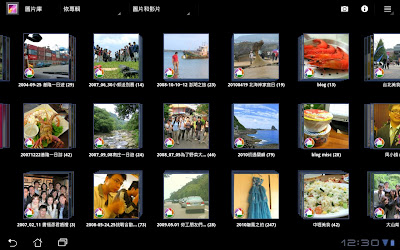
其餘像是Gmail, Google Calendar以及較獨特的Google Voice(語音搜尋)服務,也都在Android3.0上提供加強且HD(高解析度)版本的服務,像我這種生活中仰賴Google很深的使用者,是很大的加分。
Youtube是另外一個在Eeepad上常用的服務,可惜的是在網路通暢,影片下載完畢的情況下播放1080P的影片,仍有不順的現象,找了辦公室同事的ipad2來比較同一影片,ipad2表現的就順暢且解碼清晰許多。上網作功課才知道這是Tegra2 CPU目前的封印。不過player首選 – mobo player 已經針對這個缺點在4/28的patch中做過優化,加上Android即將釋出的3.1版本也謠傳要針對這個缺點有所改善,所以各位eeepad使用者就再耐心等候一下吧。

“真實的多工”是我身邊一些吃慣蘋果的朋友們,讚賞Android3.0的大優點,同時開啟並在各個應用程式之間切換,應用程式完全不會關閉且資料不會漏失,是習慣PC多工設計的我們,認為理所當然的電腦體驗。不過在行動裝置上,卻到了Android3配合成熟的硬體,才開始滿足這點需求。

Snes9x Ex 是讓我愛不釋手的殺手應用,雖然超任模擬器並不稀奇,但能夠兩手握著平板電腦,開啟國中年代最愛的超級瑪莉,機器人大戰,太空戰士5等超任經典遊戲,還是讓我熱淚盈眶,也讓我跟eeepad相處的這十來天中,幾乎有空就不離手的玩著這些懷舊遊戲。一直到交到老爸手中,我還不捨地把記錄檔copy出來,拿到PC上繼續玩。很難想像如果eeepad繼續在我手上,我會有多廢寢忘餐的抱著他玩遊戲了。

其實Android的遊戲及娛樂功能還真的不少,除了”完全免費且合法”的Angry Bird外,男人必備的Sextube(別忘了先裝applanet),宅男必備的ComicBricks 漫畫瀏覽器,光這些功能就讓我每天下班都黏在沙發上不想動彈。所以Jobs的嘲諷,或者一些嫌專屬App太少的文章,我就不懂他們是要用那些專業軟體,才覺得夠了。
至於給老爸用的Android看盤軟體,我想搜尋”三竹”都能滿足需求,我自己下載日盛的WTS走著瞧執行無誤,讓我家兩老瞪大眼睛樂不可支。而大多數給Android2.2的App也都能以全螢幕執行(看來大多數的Android App Engineer 都有不錯的UI design sense),在軟體及作業系統整合上,我給這台國產平板的評價是很高的。
唯一讓我最不滿意,也是讓我差點放棄eeepad的缺點,卻是週邊的充電器跟配件。
發出濃厚化學氣味,在網路上被批評的體無完膚的皮套就不用贅言,標榜免費不但沒辦法獲得使用者諒解,反而成為這款華碩重要產品最被詬病的大缺點。

當初一心美意,決策提供皮套的長官,應該不懂為什麼Apple 粉絲可以這麼愛Jobs教主,就算那精美的Smart Cover 貴得要死,他們還是心甘情願地掏腰包而且感激那貼心的設計。但身為小小股東跟國產愛用者的我,卻只能花900台票去隔壁買一個size完全不合的防護包,還要感嘆ipad的套子太小,塞不下我那尺寸傲人的……eeepad。
至今,我老爸還在癡癡盼望,要到哪一天,ASUS才願意讓他的eeepad在桌上站起來。
另外一個讓我差點絕望的配件-是充電器。 這不爭氣的充電器,從第一天開箱(前期使用者最興奮的時刻)開始,就讓我相當不滿意。號稱變形金剛的設計,想用加購價都買不到底座,已經讓我相當沮喪。但是連變壓器都要自己組合,根本就是倉促出貨的最佳證明。
我知道插頭各國不一,所以分開包裝,方便出貨。但是讓使用者組裝變壓器這種貼心的設計,讓我真是哭笑不得。裝好之後之難拆,就像阿強一號裝了金剛飛翼一樣,根本拔不開。你問我為什麼要拔開? 因為經過一週在辦公室/家中的插拔,我發現他”壞”了。
知道自己剛買一週,即將要送出去當禮物的夢幻逸品壞了,那種心情是很沮喪的。 送回原通路才知道這毛病還不只我有,只見店員花了吃奶力氣把我的變壓器拔開,忙不迭地拿出老虎鉗把金屬接頭拉出來,就恢復了這兩光的阿強一號充電功能。我心底的沮喪也慢慢地變成賭爛,因為大老遠地送修,那種看著愛機沒事,卻又因為週邊設計不良的品質,不知道他何時要再耍賴的複雜心情,幾乎要澆熄我對eeepad軟體的完美評價。
我相信這個問題一定會發生在其他使用者身上,如果你發現你的充電功能時好時壞,接觸不良,但機率不算太高時,而且插不太進插某些老插座時,請記得不要硬插(好西濕的感覺),那可能會把裡面的接觸點往內推,導致問題更糟。最好的解決方案不是老虎鉗,而是拿回皇家俱樂部,申請換料請他換個新的給你。
換完之後,現在eeepad已經在我家快樂的服役中,我也三不五時地用skype跟家中兩老上電腦課,聯絡感情。省下的電話費雖然有限,不過親情的拉近,無價。
當然,還是希望前東家在配件上多加油,我老爸還在等那個讓eeepad站起來的皮套,不要只是讓他在Italy的FB出現而已。
May 23rd, 2011 at 5:04 am
請教 snes9x ex 如何使用? 謝謝!
May 23rd, 2011 at 10:45 am
Liu, 你安裝後,還得去下載ROM(遊戲檔),或者用傳輸線從PC上Copy到你的eeepad。
記得根據你的手指大小,好好調校一下按鍵,這是勝負的關鍵啊(握拳)。
September 29th, 2011 at 1:32 pm
最近也想敗一台,請問 snes9x ex 可以搭配搖桿來玩嗎? 謝謝。
September 29th, 2011 at 2:16 pm
@nick… 應該是先問你的搖桿有沒有支援Linux的驅動程式。如果你是接底座USB,恐怕有點難。 不過國外有人拿無線搖桿玩ipad的snes9x,你可以參考:http://www.youtube.com/watch?v=SC3pn2SKf3c